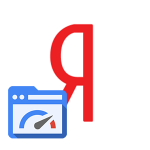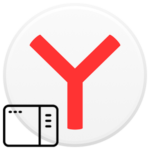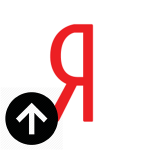Описание функций мастера паролей в Яндекс Браузере
Пользователи Yandex.Browser рано или поздно приходят к тому, что необходимо сохранить свои пароли. Некоторые записывают коды на листке, вторые — выбирают текстовые документы. А есть и такие юзеры, которые используют везде одинаковые защитные комбинации. Каждый из перечисленных вариантов имеет свои уязвимые стороны, поэтому целесообразно создать мастер-пароль в Яндекс Браузере. Как это сделать, рассмотрим ниже.
Содержание
- Что такое мастер-ключ в Яндекс.Браузере
- Преимущества менеджера паролей
- Где находится мастер-пароль в Яндекс.Браузере
- Особенности установки и подключения менеджера паролей на Яндекс.Браузере пошагово
- Частота запроса мастер-пароля
- Правила пользования мастером паролей
- Можно ли восстановить мастер паролей
- Как удалить менеджер паролей в Яндекс.Браузере
Что такое мастер-ключ в Яндекс.Браузере
Благодаря мастеру-паролей обеспечивается дополнительная безопасность шифров юзеров. После создания этого менеджера, обозреватель начнет его запрашивать при попытке открыть хранилище кодов или использовать ранее уже сохраненную комбинацию от сайта в форме авторизации. Это значит, что автозаполнение полей с логином и паролем на сайтах исключено.
Мастер позволяет не запоминает большое количество защитных комбинаций — достаточно запомнить только от менеджера. При этом данные от интернет-ресурсов будут под надежной защитой. Доступ к хранилищу блокирует мастер-пароль, украсть который не получится, поскольку на устройстве он не хранится.
Иными словами, эта функция — ключ к базе персональных данных пользователя. Мастер-пароль гарантирует безопасность при использовании ПК несколькими юзерами. В обозревателе можно быстро переключиться между разными учетными записями. При этом профиль не будет запрашиваться.
Преимущества менеджера паролей
Известный браузер от российских разработчиков предлагает сохранять логины и кодовые слова после регистрации на любом сайте. С помощью этой функции есть возможность быстро зайти в свой аккаунт, что очень удобно для порталов, которые посещаются наиболее часто.
Изучить персональную информацию сможет третье лицо только при условии взлома системы, синхронизации с устройством или оно воспользуется компьютером, смартфоном. Суть мастера-пароля в обеспечении безопасности и конфиденциальности данных платежных карт посредством шифрования.
Преимущества системы:
- Защита сведений на уровне Top Secret — основой шифрования выступает непосредственно кодовое слово юзера и алгоритм криптографического шифрования.
- Код нельзя достать — созданная комбинация не хранится в документах и файлах, потому что менеджер кодов не сохраняется в памяти устройства.
- Синхронизация — используя учетную запись Yandex есть возможность перенести секретную комбинацию на другие устройства и также из защищать.
При этом стоит учесть, что браузер не сможет обеспечить безопасность, есть ключ шифрования станет известен другим пользователям. Поэтому комбинация символов должна быть такой, которую сложно запомнить. Помимо этого, с ней не должно быть никаких ассоциаций.
Где находится мастер-пароль в Яндекс.Браузере
Посмотреть сохраненные коды в Яндекс.Браузер можно в специальном менеджере. Найти его можно так:
- Запустите обозреватель.
- Тапните на бургер.
- Перейдите во вкладку «Пароли и карты».
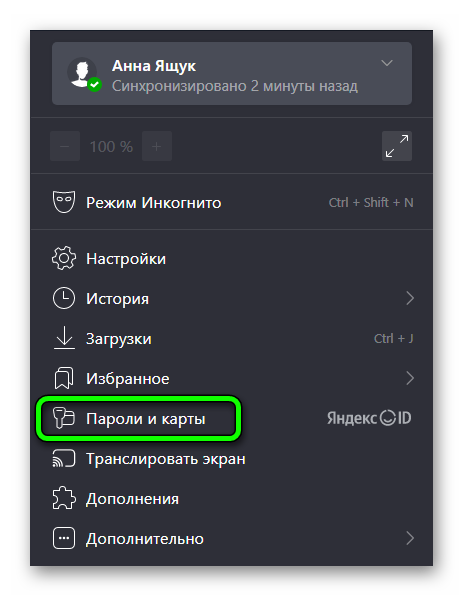
- Найдите раздел «Настройки».
Особенности установки и подключения менеджера паролей на Яндекс.Браузере пошагово
Установить и подключить менеджер паролей в Яндекс Браузер можно на ПК, а также на мобильном устройстве. Рассмотрим оба варианта в пошаговой инструкции.
На компьютере
По умолчанию обозреватель не требует пользователя создавать мастер-пароль, поскольку работать с кодами можно в открытую. Это значит, что любой, кто откроет компьютер или иное устройство, сможет увидеть данные для авторизации к необходимому сайту. Если возникла необходимость включить еще одну ступень защиты, то:
- Запустите обозреватель.
- Нажмите на бургер.
- Зайдите в раздел «Пароли и карты».
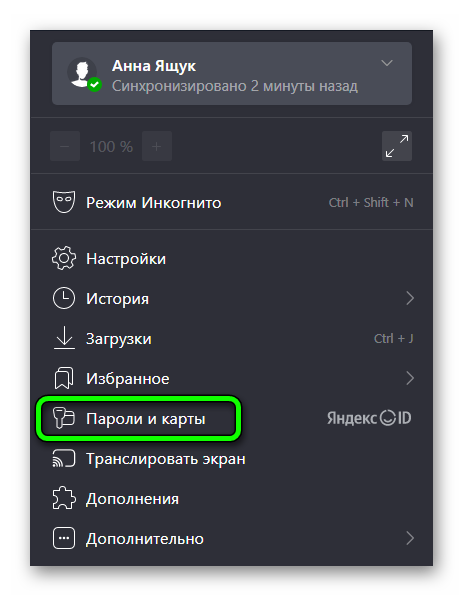
- Слева выберите вкладку «Настройки».
- Кликните на строку «Создать мастер-пароль».
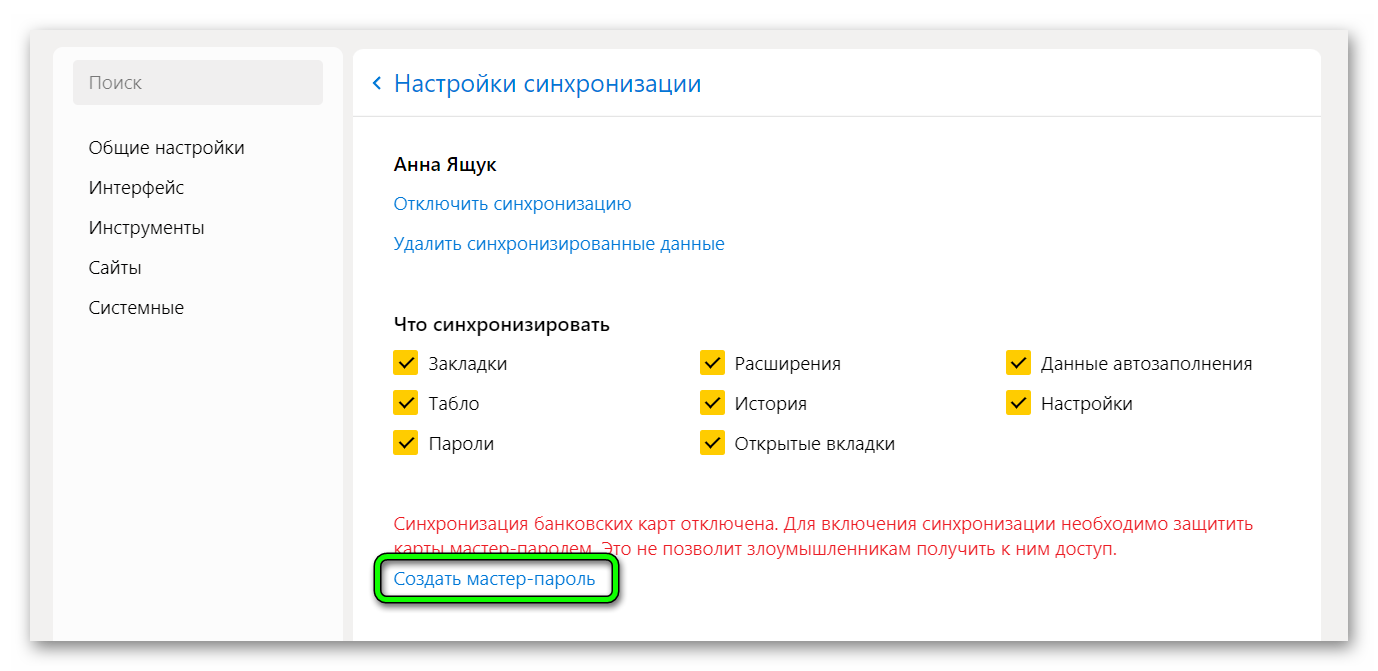
- Введите код, а затем повторите его.
- Нажмите на кнопку «Продолжить».
- После этого появится предложение включить возможность сброса мастера. Лучше тапните на кнопку «Включить», чтобы была возможность восстановить доступ к кодовым словам.
После выполнений всех операций, появится на экране оповещение о том, что менеджер кодов можно будет сбросить при необходимости. Если пропустить этот пункт, то придется удалять все сохраненные шифры.
На телефоне
Алгоритм включения в мобильной версии обозревателя такой же, как на компьютере. Для этого:
- Откройте Яндекс.Браузер.
- Тапните на кебаб.
- Выберите раздел «Мои данные».
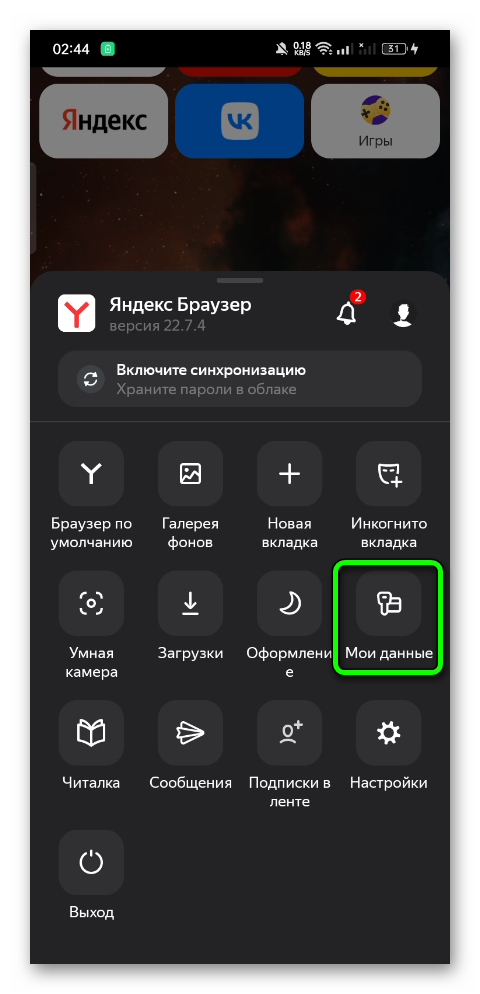
- Зайдите во вкладку «Настройки».
- Нажмите на пункт «Создать мастер-пароль».
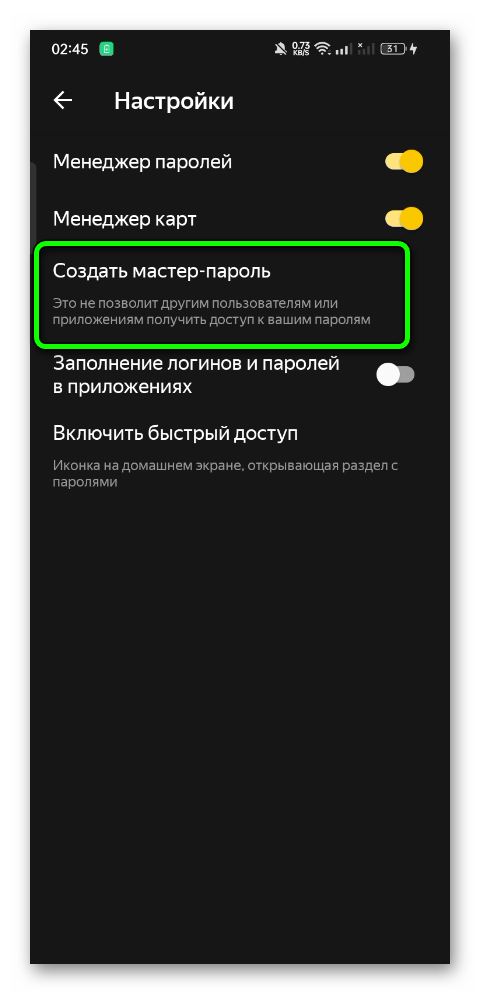
- Введите придуманный шифр.
- Тапните на кнопку «Продолжить».
- Аналогично десктопной версии, нужно «Включить возможность сброса мастера…».
Частота запроса мастер-пароля
Яндекс.Браузер запрашивает менеджер при сохранении новых кодов, автозаполнении форм авторизации и даже при попытке войти в хранилище секретных комбинаций. Есть возможность отрегулировать частоту запроса:
- В обозревателе нажмите на бургер.
- Зайдите во вкладку «Пароли и карты».
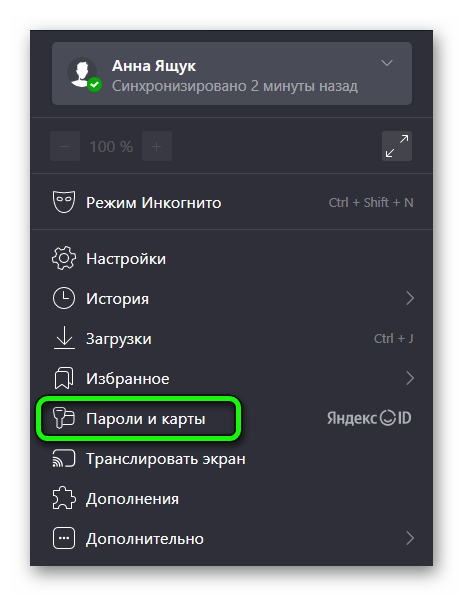
- Введите мастер-пароль.
- Тапните на раздел «Настройки».
- В строке «Запрашивать мастер-пароль для…» выберите нужную частоту: каждый час или 5 минут, после перезагрузки браузера или блокировки компьютера. Чем чаще он будет запрашиваться, тем надежнее будет защита.
В появившемся окне надо будет снова вести комбинацию для подтверждения операции.
Правила пользования мастером паролей
Пользоваться этой опцией несложно. Так, есть возможность у пользователя отключать, а также сменить менеджер кодов. Для этого надо только знать, как правильно это сделать.
Как изменить пароль
Инструкция для изменения секретной комбинации:
- Запустите браузер.
- Тапните на иконку ключа.
- Введите менеджер кодов.
- Зайдите в раздел «Настройки».
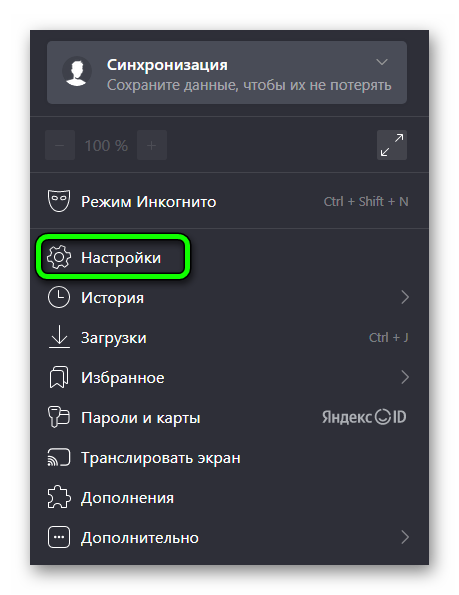
- В блоке «Пароли и карты зашифрованы» нажмите на строку «Сменить мастер-пароль».
- В появившемся окне введите действующий шифр.
- Введите новую секретную комбинацию символов.
- Снова введите новый код для подтверждения своих действий.
Как отключить мастер паролей
Существует также возможность отключения такой меры защиты персональных данных. Для этого:
- Повторите первые 4 пункта из предыдущего алгоритма.
- В блоке «Пароли» нажмите на пункт «Выключить менеджер паролей».
Это и все, что нужно, чтобы на время выключить защиту. Подтверждать действие никак не требуется. Помимо этого, чтобы активировать его, нажмите на соответствующую кнопку. Комбинация символов останется прежней, придумать ее снова не понадобится.
Можно ли восстановить мастер паролей
Иногда юзеры не помнят секретный код и хотят восстановить его. Такая возможность существует при наличии запасного ключа шифрования. В этом случае:
- В Яндекс.Браузере нажмите на бургер.
- Зайдите в раздел «Пароли и карты».
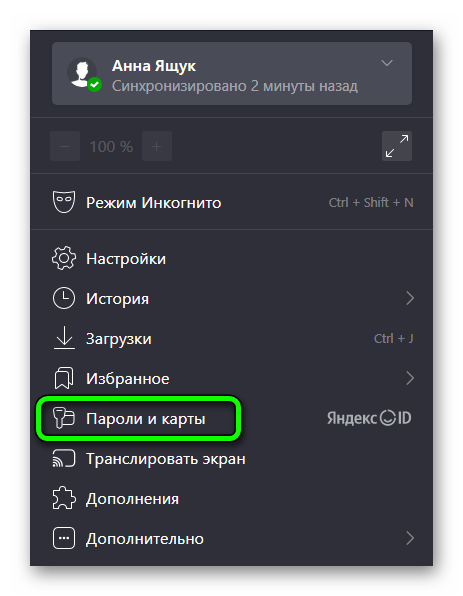
- Во вкладке «Настройки», нажмите, например, на пункт «Сменить …».
- В форме ввода кликните на «Не помню…».
- В меню нажмите на кнопку «Сбросить мастер…».
- Тапните на пункт «Продолжить».
- Введите новую комбинацию дважды.
- На странице Яндекс ID авторизуйтесь под своим аккаунтом в Яндексе.
После этого менеджер будет обновлен, а защитные наборы символов — перешифрованны. При отсутствии запасного ключа шифрования восстановить код не получится. Выход только один — удаление всех паролей с ключом шифрования.
Как удалить менеджер паролей в Яндекс.Браузере
Если мастер больше не требуется, его можно удалить. Для этого:
- Зайдите в Яндекс.Браузер.
- Нажмите на иконку с изображением ключа.
- Введите шифр и нажмите на «Продолжить».
- В разделе «Настройки» нажмите на пункт «Удалить…».
- Снова введите комбинацию и подтвердить свое действие.
Больше доступ к шифрам запрашиваться не будет. Если понадобится, то создать новый мастер будет несложно. Как это сделать, описано выше.
Если пользователь забыл секретную комбинацию, то во всплывающем окне менеджера надо нажать на кнопку «Не помню пароль» и повторить алгоритм восстановления.
В процессе синхронизации менеджер будет удален и на других устройствах.
Удалить можно мастер и на мобильном девайсе. Инструкция такая:
- Запустите обозреватель.
- Тапните на кебаб.
- Выберите раздел «Мои данные».
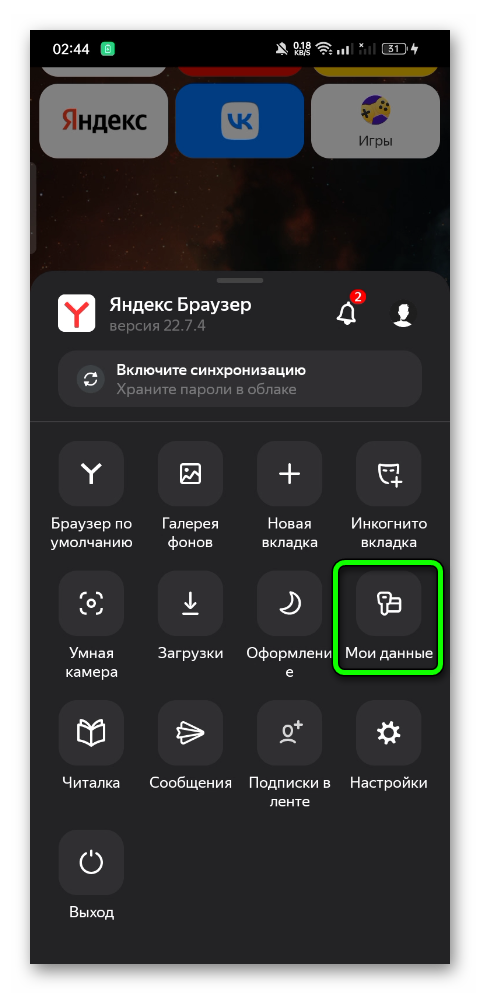
- Зайдите во вкладку «Настройки».
- Нажмите на «Удалить…».
- Подтвердите действие отпечатком пальца или вводом защитной комбинации.
Этот алгоритм подходит для всех гаджетов, независимо от операционных систем, на которых они работают. Интерфейс, конечно, может немного отличаться, но сама процедура понятная.
Важная функция защиты в браузере Yandex.Browser — наличие мастера-пароля. При его активации, доступ к сохраненных секретным комбинациям будет только у пользователя, установившего его. Но при необходимости менеджер несложно отключить или вовсе удалить.